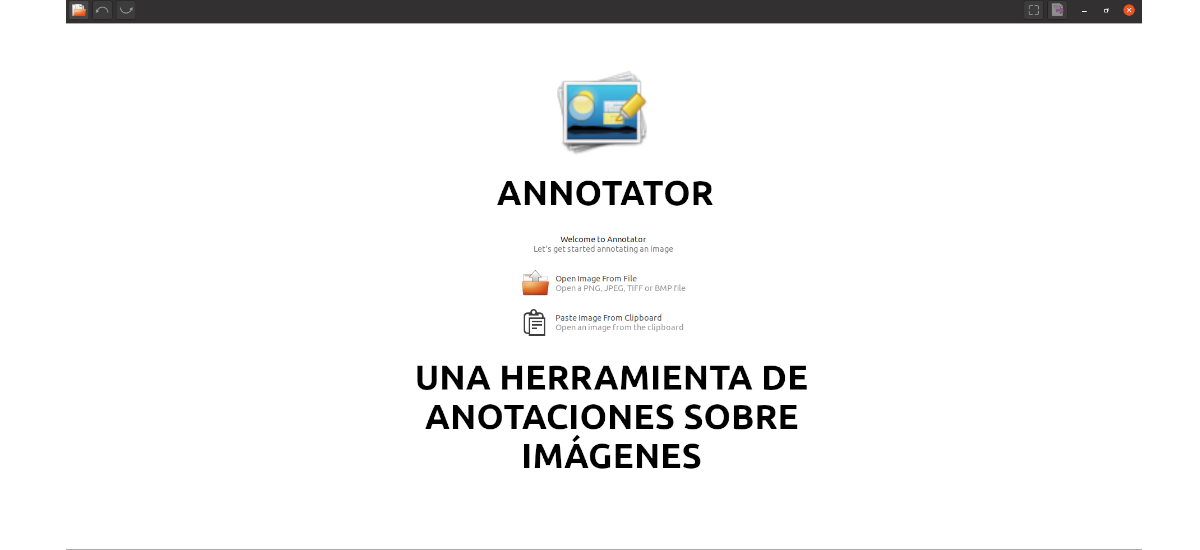
다음 글에서는 Annotator에 대해 알아보겠습니다. 이 프로그램 이미지에 텍스트, 설명선 및 기타 시각적 하이라이트를 추가할 수 있습니다.. 이 응용 프로그램을 사용하면 호환되는 모든 이미지 형식을 열 수 있으므로 스크린샷을 필요로 하지 않고 빠르게 내보낼 수 있습니다.
Shutter, Flameshot 또는 Ksnip과 같은 스타일의 다른 도구와 마찬가지로 이 도구도 텍스트, 직사각형, 타원, 숫자, 선, 화살표, 흐림 효과를 추가하거나 이미지의 크기를 자르고 변경할 수 있습니다. 하지만 여기에는 '도구'도 포함됩니다.돋보기'. 이를 통해 이미지에 원을 추가하고 내부 영역을 확대할 수 있습니다. 또한 다른 스티커 또는 화살표 유형을 추가할 수도 있습니다. 임을 분명히 해야 합니다. 이 응용 프로그램은 스크린샷 촬영을 허용하지 않습니다.
내가 말했듯이 이 프로그램은 스크린샷 작업에만 국한되지 않습니다. .jpeg, .png 등을 포함하여 시스템에서 거의 모든 유효한 이미지 파일을 열 수 있습니다. 도 클립보드에 저장된 이미지를 열 수 있습니다., 작업할 때 시간을 절약할 수 있습니다.
이 소프트웨어로 이미지는 모양, 화살표 및 텍스트뿐만 아니라 확대 영역, 카운터 및 난독화로 장식될 수 있습니다. (민감한 데이터를 흐리게 처리하는 데 적합). 이러한 항목 중 대부분은 추가로 사용자 정의할 수 있습니다. 일단 추가되면 자유롭게 편집, 이동 및 재배열할 수 있습니다.
어노테이터 일반 기능
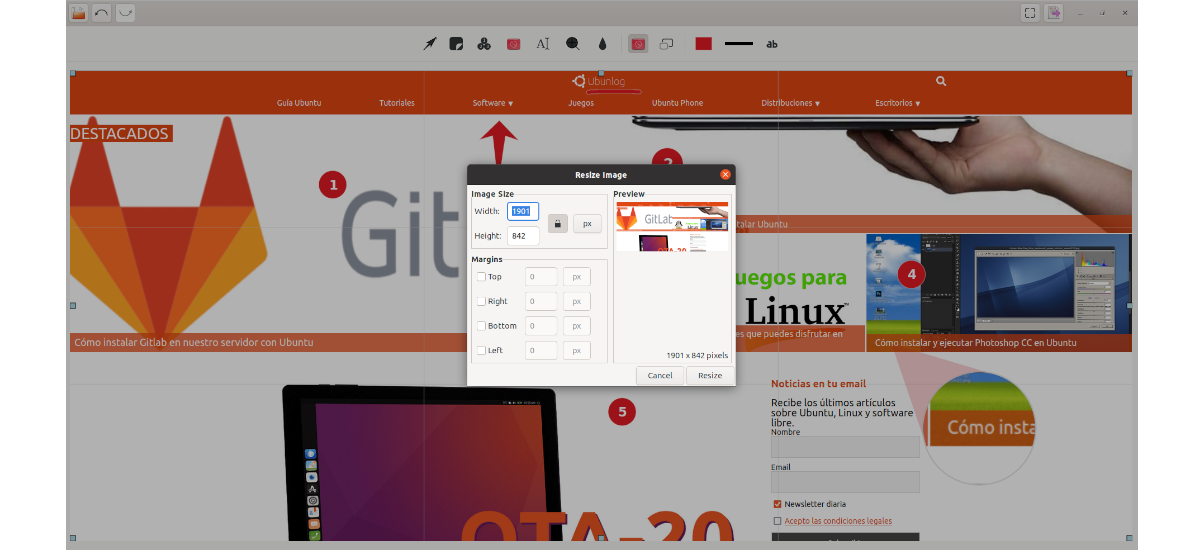
- 우리는 할 수 있습니다 파일 시스템 또는 클립보드에서 이미지 로드.
- 우리를 허용합니다 세부 사항을 강조하기 위해 모양, 스티커, 텍스트, 그림 및 기타 설명선 추가 이미지에서.
- 또한 우리에게 이미지 세부 사항을 강조하기 위해 돋보기 추가 적용되는 것입니다.
- 이 유형의 프로그램의 기본 사항은 흐림 옵션 이 프로그램도 제공하는 데이터를 숨기기 위해 이미지의 일부를 사용합니다.
- 우리는 가능성을 찾을 것입니다 자르기, 크기 조정 및 이미지에 테두리 추가.
- 우리는 할 수 있습니다 글꼴 색상, 선 두께 및 세부 정보 제어.
- 지원 포함 줌. 캔버스는 이동식이며 쉽게 확대 및 축소할 수 있습니다.
- 이 프로그램은 또한 우리에게 다음 가능성을 제공할 것입니다. 실행 취소 / 다시 실행 무제한 변경.
- 우리는 가능성을 가질 것입니다 JPEG, PNG, TIFF, BMP, PDF 및 SVG 이미지 형식으로 내보내기.
- 우리는 찾을 것입니다 프린터 스탠드 프로그램에서.
Ubuntu에 Annotator 설치
Flatpak 사용
애노테이터는 에서 사용할 수 있는 무료 오픈 소스 소프트웨어 앱센터 초등학교. 응용 프로그램은 기본 OS용으로 설계되었지만 Flatpak 패키지를 사용할 수 있는 다른 데스크톱 환경에서 작동합니다. Ubuntu 20.04를 사용 중이고 여전히 시스템에서 이 기술을 활성화하지 않은 경우 계속할 수 있습니다. 가이드 얼마 전에 동료가 이 블로그에 쓴 것입니다.
시스템에 이러한 유형의 패키지를 설치할 수 있을 때 다음을 수행해야 합니다. 플랫팩 패키지 다운로드. 우리는 이 다운로드를 할 수 있습니다 웹 브라우저로 또는 터미널을 열고(Ctrl + Alt + T) 다음과 같이 wget을 사용합니다.

wget https://flatpak.elementary.io/repo/appstream/com.github.phase1geo.annotator.flatpakref
다운로드가 완료되면 우리는 명령으로 그것을 설치할 것입니다:
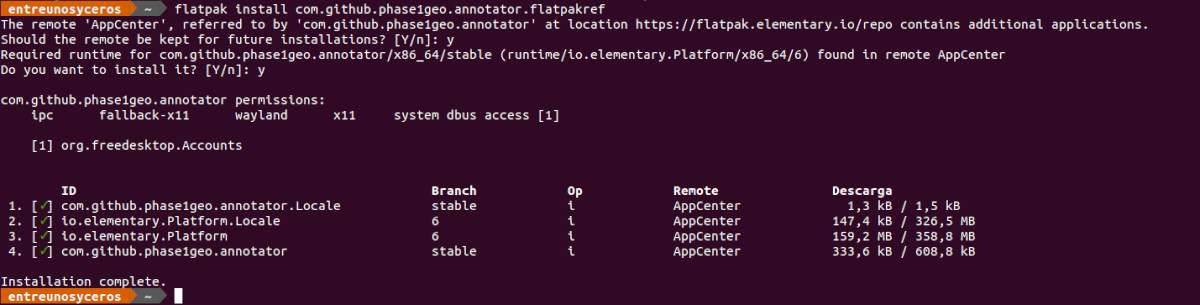
flatpak install com.github.phase1geo.annotator.flatpakref
설치 후, 그것은 우리에게만 제공 프로그램 런처 찾기 컴퓨터에서 클릭하고 프로그램 사용을 시작합니다.

제거
에 flatpak 패키지로 설치된 이 패키지를 제거하십시오., 터미널(Ctrl + Alt + T)에서는 다음 명령만 작성하면 됩니다.

flatpak uninstall com.github.phase1geo.annotator
비공식 PPA를 통해
En Ubuntu 핸드북 비공식 Ubuntu PPA를 만들었습니다. APT를 사용하여 이 주석 도구를 사용하려는 사람들을 위해. 지금까지 이 PPA는 Ubuntu 20.04, Ubuntu 21.04, Ubuntu 21.10 및 Ubuntu 22.04를 지원합니다.
에 이 저장소 추가, 터미널을 열고 (Ctrl + Alt + T) 명령을 실행하기 만하면됩니다.
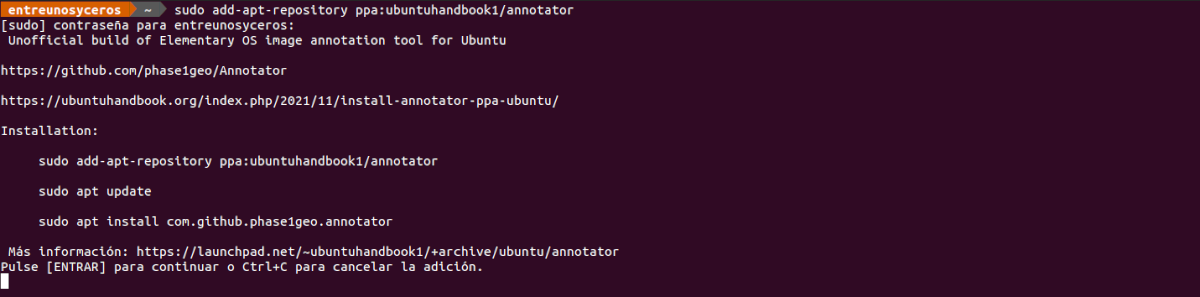
sudo add-apt-repository ppa:ubuntuhandbook1/annotator
이 명령을 실행한 후 다음을 수행해야 합니다. 리포지토리에서 사용할 수 있는 패키지의 캐시 업데이트 자동으로 실행되지만 일부 Ubuntu 기반 시스템에서는 그렇지 않을 수 있습니다. 동일한 터미널에서 수동으로 수행하려면 다음을 실행하기만 하면 됩니다.
sudo apt update
이 시점에서 다음으로 진행할 수 있습니다. 프로그램을 설치하다 명령 실행 :

sudo apt install com.github.phase1geo.annotator
설치 후 프로그램 런처 찾기 우리 시스템에서.
제거
PPA와 함께 설치한 이 프로그램을 제거하려면 다음을 수행할 수 있습니다. 이 저장소를 제거하여 시작하십시오.. 이렇게 하려면 터미널을 열고(Ctrl + Alt + T) 다음 명령을 실행하기만 하면 됩니다.
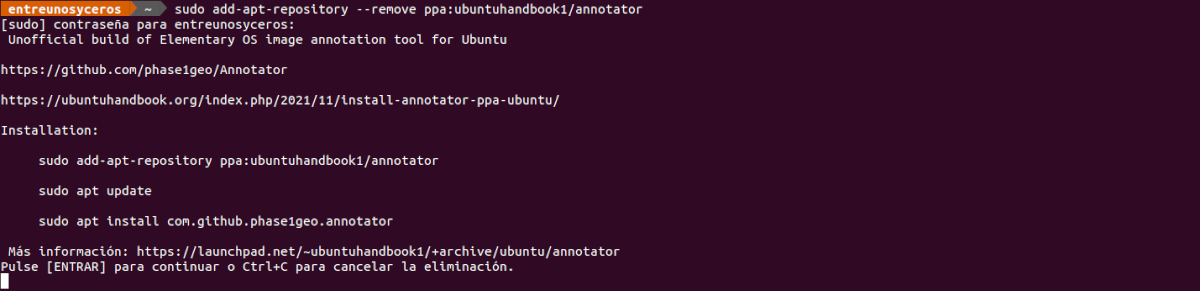
sudo add-apt-repository --remove ppa:ubuntuhandbook1/annotator
그러면 다음으로 넘어갈 수 있습니다. 프로그램 삭제. 동일한 터미널에 작성하여이를 달성합니다.

sudo apt remove --autoremove com.github.phase1geo.annotator
이 프로그램에 대해 자세히 알아보려면 사용자는 다음을 수행할 수 있습니다. 우리에게 지시 프로젝트의 GitHub 저장소.